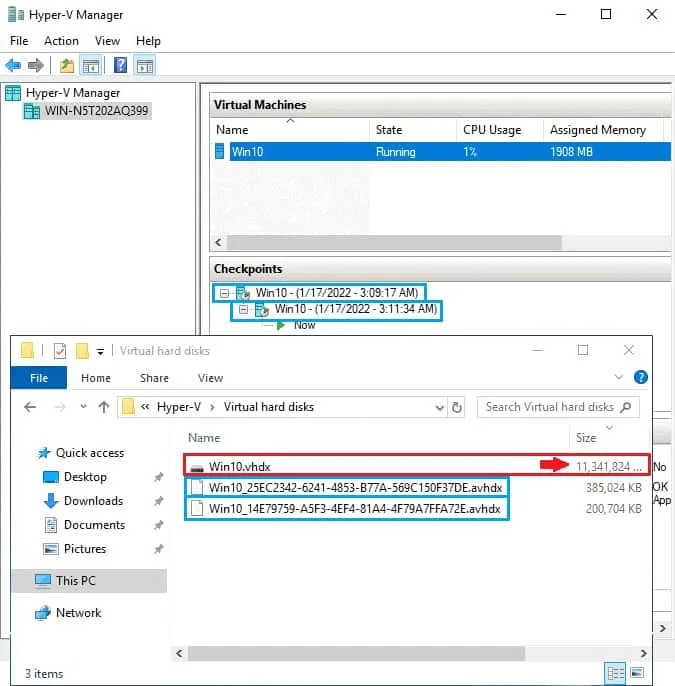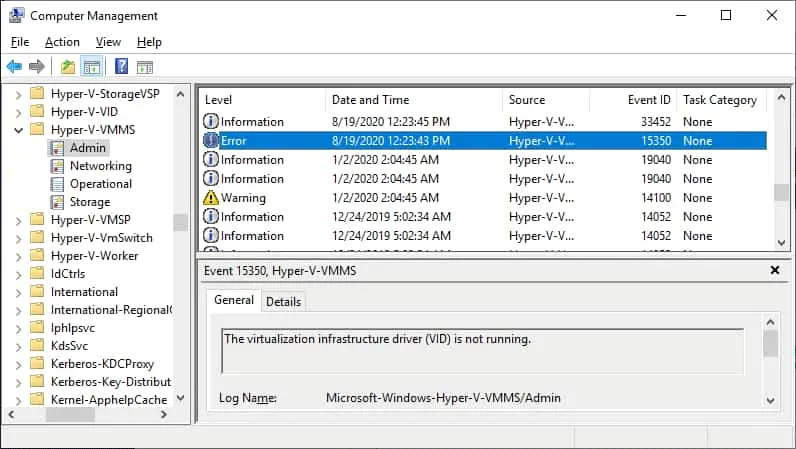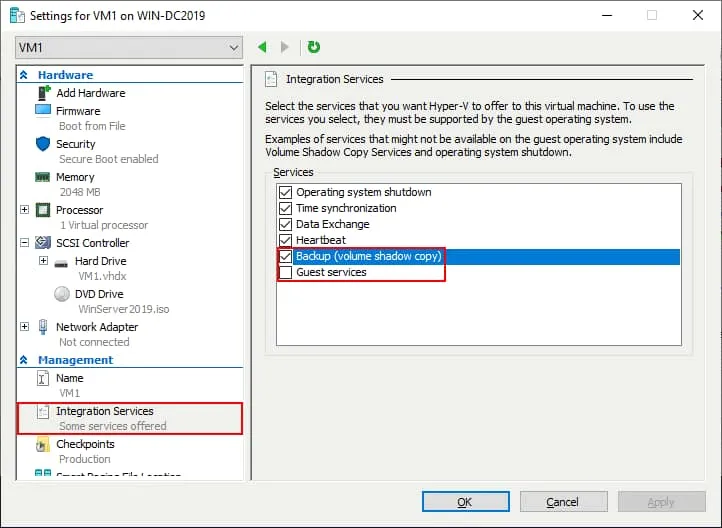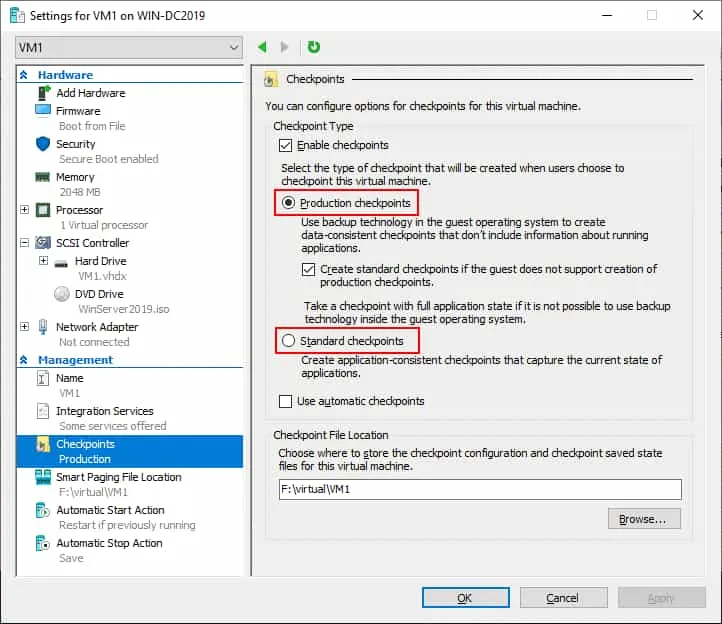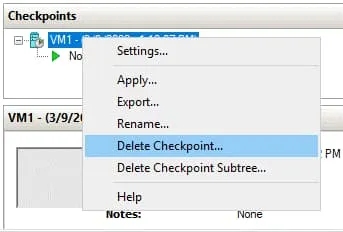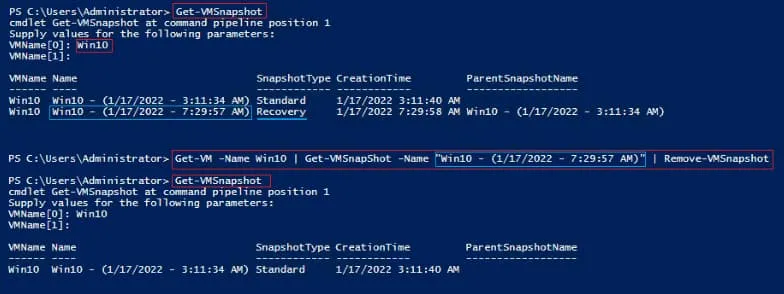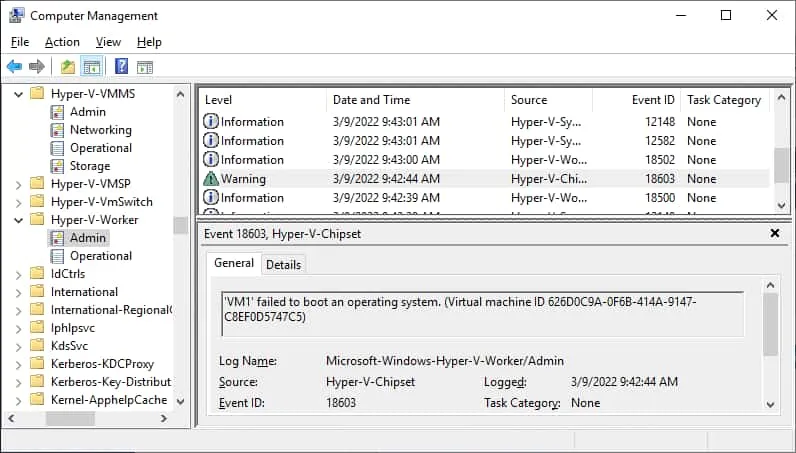A possible error when working with Microsoft Hyper-V checkpoints is the Hyper-V checkpoint operation failed error and other similar errors. Read this blog post to learn about the possible reasons for this error and the cleanup methods available to fix checkpoint errors.
ملخص سريع لنقطة التفتيش في Hyper-V
نقطة تفتيش Hyper-V هي ميزة تتيح لك حفظ حالة الجهاز الافتراضي عن طريق إنشاء محرك أقراص افتراضي متفرق. يتم تسجيل أي تغييرات على محرك الأقراص الافتراضي (أي كتل مختلفة) في ملف .AVHDX لنقطة التفتيش بدلاً من كتابتها إلى الملف الأصلي .VHDX. يمكنك إنشاء سلسلة من نقاط التفتيش، ويتم إنشاء ملفات .AVHDX مترابطة متعددة في المجلد المقابل للجهاز الافتراضي. هناك نوعان من نقاط التفتيش:
- نقاط التفتيش القياسية هي متوافقة مع الانهيار. يتم حفظ حالة القرص وحالة الذاكرة للجهاز الافتراضي.
- نقاط التفتيش الإنتاجية متوافقة مع التطبيق. يتم استخدام خدمة تعديل ظل الحجم (VSS) وخدمات التكامل Hyper-V لتجميد حالة جهاز الملفات لتجنب الأخطاء عند كتابة البيانات إلى الملفات المفتوحة.
ملاحظة: لمزيد من المعلومات، قراءة هذا منشور المدونة حول نقاط تفتيش Hyper-V.
كيفية إصلاح القضايا الشائعة لفشل عملية إجراء نقطة تفتيش Hyper-V
فيما يلي بعض الأخطاء التي قد تواجهها عند محاولة إنشاء نقطة تفتيش Hyper-V:
- فشل عملية إجراء نقطة تفتيش Hyper-V
- لا يمكن بدء عملية إجراء نقطة تفتيش
- لا يمكن إنشاء محرك أقراص افتراضي تلقائي
- الوصول العام ممنوع
السبب الشائع لظهور هذه الرسائل الخطأ هو أن تم تعيين أذونات ملف ومجلد غير صحيحة. قد تحدث هذه المشكلة في الحالات التالية:
- الأذونات لمجلد اللقطة غير صحيحة.
- A VM was improperly moved from another Hyper-V host, and correct permissions were not set.
- يحتاج Hyper-V إلى إعادة تشغيل.
لفهم سبب الخطأ وإصلاحه، يمكنك القيام بالتالي:
- التحقق من الأذونات
- التحقق من السجلات
- التحقق من إعدادات خدمات الاندماج
- تغيير نوع النقطة التفتيش
دعنا نلقي نظرة على كل منها بمزيد من التفصيل.
التحقق من الأذونات
يمكنك رؤية آلة Hyper-V VM في التشغيل مع نقاط التفتيش في اللقطة أدناه. ملفات القرص الظاهرية AVHDX التي تم إنشاؤها عندما تأخذ نقاط التفتيش. في هذا المثال، تم تخزين ملفات القرص الظاهرية في مجلد D:\Hyper-V\Virtual hard disks. تحتاج إلى التأكد من وجود أذونات كافية للوصول إلى البيانات المطلوبة بواسطة Hyper-V.
يجب أن يكون لحساب النظام الذي يعمل به Hyper-V أذونات قراءة وكتابة للمجلد الذي يحتوي على ملفات الأقراص الظاهرية وملفات اللقطة. إذا رأيت معرفًا بدلاً من اسم مستخدم أو مجموعة في خصائص المجلد، فقد تكون الأذونات غير صحيحة. إذا كانت الأذونات صحيحة، فتحقق من وجود مساحة تخزين مجانية كافية لأداء العمليات مع نقاط التفتيش في Hyper-V.
التحقق من السجلات
التوصية العامة لمعالجة أخطاء Hyper-V المختلفة هي التحقق من ملفات سجل مراقبة الأحداث. في مراقب الأحداث، يمكنك العثور على معلومات أكثر تفصيلًا حول الأخطاء من العثور عليها في إدارة Hyper-V.
لعرض السجلات، افتح إدارة الكمبيوتر وانتقل إلى أدوات النظام > مراقب الأحداث > التطبيقات والخدمات > مايكروسوفت > ويندوز > Hyper-V VMMS.
تحقق من إعدادات خدمات الاندماج
حاول اتباع الخطوات التالية لإصلاح المشكلة:
- تأكد من تثبيت خدمات الاندماج Hyper-V في نظام التشغيل الضيف.
- افتح إعدادات الجهاز الظاهري.
- انقر على خدمات الاندماج في القسم الإدارة.
- حدد/ألغِ تحديد الخيار النسخ الاحتياطي (نقطة فحص الحجم). يتم استخدام الخيار الغير محدد للنقاط التحقق المتسقة مع الانهيار، ويتم استخدام الخيار المحدد للنقاط التحقق المتسقة مع التطبيق (يتم تمرير إشارة VSS إلى نظام التشغيل الضيف). إذا كان هناك مشكلة مع كاتب VSS، يمكن أن يساعد في تعطيل هذا الخيار. حدد خيار خدمات الضيف.
إذا ساعدتك عملية إلغاء تحديد الخيار النسخ الاحتياطي (نقطة فحص الحجم) في إنشاء نقطة فحص بدون أخطاء، فمن المستحسن أن تعيد اختيار هذا الخيار بعد الانتهاء من إنشاء النقطة الفحص.
غيِّر نوع النقطة الفحص
تُستخدم النقاط الإنتاجية افتراضيًا في Hyper-V. إذا رأيت خطأ فشل عملية نقطة فحص Hyper-V، حاول تغيير نوع النقطة الفحص إلى نقاط فحص قياسية.
- افتح إعدادات الجهاز الظاهري.
- انقر على نقاط الفحص في القسم الإدارة.
- قم بتغيير نوع النقطة الفحص عن طريق تحديد الخيار المناسب (قم بتغيير الإنتاجية إلى القياسية).
التحرير غير متاح لأن هناك نقاط فحص موجودة
قد يحدث خطأ “التحرير غير متاح لأن هناك نقاط فحص موجودة لهذا الجهاز الظاهري” عند محاولة تحرير إعدادات القرص الظاهري لجهاز ظاهري في Hyper-V. عندما تكون هناك نقاط فحص للقرص الظاهري، لا يمكنك إجراء عمليات القرص الظاهري، مثل توسيع القرص الظاهري. قد لا تكون قادرًا أيضًا على تحرير إعدادات هذه الأجهزة الظاهرية لأن الجهاز الظاهري قيد التشغيل والملفات قيد الاستخدام.
حلول محتملة لإصلاح خطأ “التحرير غير متاح لأن هناك نقاط فحص موجودة لهذا الجهاز الظاهري”:
- أيقاف تشغيل الجهاز الظاهري وإزالة (أو دمج) اللقطات.
- قد تحتاج إلى تعطيل نقاط الإنتاج للجهاز الظاهري.
- إذا تم إنشاء لقطة فحص بواسطة برنامج نسخ احتياطي Hyper-V، حاول حذف هذه اللقطة الباقية للنسخ الاحتياطية في PowerShell:
Get-VMSnapshot -ComputerName “HyperVHostName” -VMName “VMWithLingeringBackupCheckpoint” | Remove-VMSnapshot
في القسم التالي، سنشرح طبيعة خطأ “فشل عملية نقطة الفحص Hyper-V” عند حدوثه بعد تشغيل وظائف نسخ الاحتياطي لجهاز ظاهري Hyper-V والطرق لإصلاح هذا الخطأ.
فشل النسخ الاحتياطي والنقاط الفحص الباقية
في بعض الأحيان، تكون الخيار التقليدي للحذف غير متاح في واجهة مدير Hyper-V لنقطة الفحص. وأكثر السيناريوهات شيوعًا التي تؤدي إلى ذلك هو فشل عملية النسخ الاحتياطي.
تتبع بعض حلول النسخ الاحتياطي هذه الخطوات لإجراء عملية نسخ احتياطي:
- يتم وضع الجهاز الظاهري في حالة حفظ للقراءة فقط.
- A checkpoint of recovery type is created. This checkpoint will hold the new modifications issued to the VM during the backup process.
- تقوم حلول النسخ الاحتياطي بنسخ بيانات الآلة الظاهرية أثناء وجودها في حالة قراءة فقط. وبالتالي، يمكن أخذ نسخة متسقة من البيانات.
- بمجرد اكتمال عملية النسخ، يتم دمج ملف استرداد النقطة checkpoint.AVHDX مع ملف الآلة الظاهرية الأصلي .vhdx تلقائيًا، ويتم حذف نقطة الاسترداد. وتُسمى هذه العملية أيضًا عملية تنظيف.
إذا فشلت عملية النسخ الاحتياطي، لا يتم حذف نقطة الاسترداد تلقائيًا. فتصبح “نقطة استرداد متبقية”. يمكن أن يكون حذف هذا النوع من النقاط التي تبقت تحديًا، نظرًا لعدم توفر خيار الحذف عادةً في مدير Hyper-V (الخيار Delete غير نشط في القائمة).
كيفية التنظيف عند حدوث خطأ في عملية نقطة استرداد Hyper-V فشلت
في السيناريو المذكور سابقًا مع النقاط المتبقية، أفضل طريقة موثوقة لحذف نقطة الاسترداد الاحتياطية هي باستخدام PowerShell:
- افتح Windows PowerShell كمسؤول.
- احصل على اسم نقطة الاسترداد بالضبط باستخدام الأمر Get-VMSnapshot. قم بتوفير اسم VMName عند الطلب.
- قم بتشغيل الأمر Get-VM -Name <VMName> | Get-VMSnapShot -Name <CheckpointName> | Remove-VMSnapshot
- تحقق من أن نقطة الاسترداد قد تم حذفها بنجاح باستخدام الأمر Get-VMSnapshot
عنصر غير موجود 0x80070490
خطأ آخر متعلق بإنشاء نقاط الاسترداد في Hyper-V هو تعذر بدء عملية نقطة استرداد: العنصر غير موجود. (0x80070490).
إذا حدثت هذه الخطأ، فلن تتمكن من إنشاء نقطة فحص Hyper-V جديدة. قد يكون سبب هذا الخطأ هو صلاحيات الملف المعطوبة، كما هو موضح في هذا المقال، أو مشكلات كتّاب VSS داخل الجهاز الظاهري.
يمكنك العثور على تسجيلات أخطاء إنشاء النقطة في سجل الأحداث في Hyper-V-Worker > Admin بالأحداث ذات الهويات 3280 و 18012. يمكنك رؤية مثال عن نافذة سجل Hyper-V Worker Admin في اللقطة الشاشة أدناه:
تحقق من المجلد الذي يتم فيه حفظ ملفات الجهاز الظاهري. إذا لم تكن تقوم بتشغيل وظيفة نسخ احتياطية تنشئ نقطة فحص، ولكنك ترى ملفًا يبدو كـ {VirtualDisk_name}-AutoRecovery.AVHDX، فقد يعني ذلك أن هذا الملف تم إنشاؤه بواسطة وظيفة نسخ احتياطية سابقة لم تكتمل بشكل صحيح. احذف ملف .AVHDX هذا وحاول إنشاء نقطة فحص أو تشغيل وظيفة النسخ الاحتياطي مرة أخرى.
استخدم أيضًا التوصيات المذكورة أعلاه وتحقق من صلاحيات المجلد وخيارات النقطة الفحص وخيارات خدمات التكامل لإصلاح الخطأ 0x80070490 عنصر غير موجود.
ملاحظة: اقرأ المزيد حول كيفية تعطيل جهاز ظاهري Hyper-V معلق في حالة البدء/الإيقاف.
الاستنتاج
فشل عملية نقطة التفتيش في Hyper-V وأسباب مشابهة لأخطاء ذات صلة بالتفتيش تشمل صلاحيات مجلد VM غير الصحيحة، ومشاكل VSS، وفشل تشغيل عملية نسخ احتياطي للـ VM عند استخدام برامج حماية البيانات من طرف ثالث. تستخدم تطبيقات النسخ الاحتياطي نوعًا خاصًا من نقطة التفتيش للاختلاف القرص الظاهري. ومع ذلك، يمكن حذف النقطة التفاضلية أو تنظيفها عبر واجهة سطر الأوامر في Windows PowerShell فقط إذا فشلت عملية النسخ الاحتياطي. استخدم سجلات Hyper-V لتحديد المشكلات وحلها.
لا يمكن للنقاط الاحتياطية حماية بياناتك في حال تلف VM الأصلي. النسخ الاحتياطي والتكرار الأمران أساسيان لحماية البيانات. NAKIVO Backup & Replication هو حلاً شاملاً لحماية البيانات بميزات متقدمة يوفر النسخ الاحتياطي بدون وكيل، والاسترداد الفوري، واستعادة الكوارث.
Source:
https://www.nakivo.com/blog/fix-hyper-v-checkpoint-operation-failed/